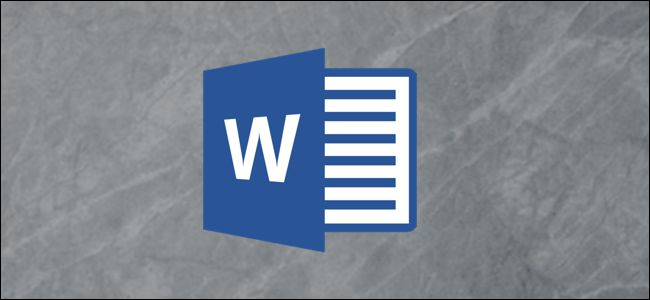
Przydatne są nagłówki i stopki w dokumencie programu Worddo dodawania dat, numerów stron i dowolnego innego tekstu. Możesz również umieszczać obrazy w nagłówku i stopce, co jest przydatne do dodawania, na przykład, logo firmy. Oto jak to zrobić.
Najpierw musimy dodać nagłówek lub stopkę. Jeśli chcesz po prostu otworzyć obszar nagłówka lub stopki i zrobić swoją własną rzecz, wszystko, co musisz zrobić, to dwukrotnie kliknąć obszary u góry lub u dołu dowolnej strony dokumentu.
Program Word zawiera również wbudowane projekty nagłówków i stopek, których można użyć do szybkiego rozpoczęcia pracy. Aby z nich skorzystać, przejdź do zakładki „Wstaw” i kliknij przycisk „Nagłówek” lub „Stopka”.

Spowoduje to otwarcie menu rozwijanego z kilkoma wbudowanymi układami, więc wybierz dowolne. Tutaj mamy pierwszą opcję nagłówka, która jest standardowym pustym nagłówkiem.

Możesz wpisać tekst, jeśli chcesz lub, jeśli chcesz tylko obraz, zaznacz próbkę i usuń ją.
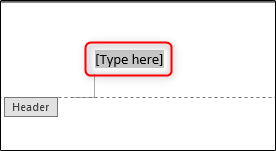
Niezależnie od tego, czy używasz tekstu w nagłówku (lub stopce), umieść punkt wstawiania w miejscu, w którym chcesz umieścić obraz, a następnie przejdź do karty „Projektowanie” w narzędziu Nagłówek i stopka.

W sekcji „Wstaw” możesz wybrać „Obrazy”, jeśli masz obraz zapisany na komputerze, lub „Obrazy online”, jeśli chcesz pobrać go z Internetu.

W zależności od rozmiaru wstawionego obrazu może to wymagać drobnych poprawek. Aby zmienić rozmiar obrazu, chwyć małe kółka w rogu i odpowiednio dostosuj.
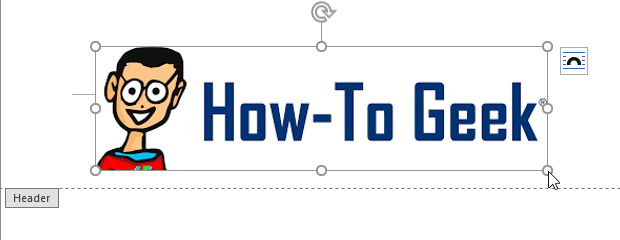
Po zakończeniu kliknij dwukrotnie treść dokumentu lub wybierz „Zamknij nagłówek i stopkę” na karcie Projekt.

To wszystko! Powtórz te kroki, jeśli chcesz dodać obraz w stopce dokumentu.








